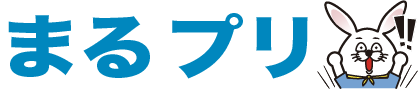複合機・コピー機で、セットしたのに勝手に紙がタテ・ヨコに変わるのはなぜ??
どうも、まるプリ編集部です。
香川県高松市かさぬき市で、朝からうどんをたらふくどこかで食べたいと思いあぐねております。
複合機・コピー機を使用している際に、セットしたはずなのに勝手に紙がタテ・ヨコに変わるのはなぜでしょうか??
改めて皆さんに問います。ガラス面に原稿をセットして「コピー」を実行すると、ガラスにはA4を横に置いているのに、コピーして機械から出てきた紙には、原本の上半分くらいしか印刷されていない事や、タテ・ヨコがちぐはぐになってしまう事は、少なからず1回以上はありませんか??
この現象は、複合機・コピー機で正しく印刷できる原稿の向きと置き方が違うらしいのです。
今回は、うどんの事を半分考えながら、その解決方法などをご紹介していきたいと思います。
【解決】出力設定を変更して用紙の向きに合わせる
コピーする原稿を、複合機・コピー機にセットしてしまった段階で直さず正しい向きに印刷したい場合、複合機・コピー機の出力設定を変更することでセットした用紙の向きに原稿を合わせることができます。
メーカーや機種により異なりますが、ごくごく一般的な出力設定方法を解説します。出力設定で印刷の向きをそろえる手順は、最初に ①コピーを選択、②原稿設定を選択、③画像の向きを用紙に合わせて選択、④設定完了です。画面の遷移の順番や実際の操作はメーカーや機種によって違います。ただ基本的なコトとして設定画面で画像の向きを用紙に合わせることが可能です。
設定の変更はカンタンにできるので、まずは出力設定をチェックしてみてください。
【解決】複合機・コピー機に搭載されている便利機能を使う
ズバリ!印刷の向きは、複合機・コピー機にある「コピー機能」で変更できます。
最新の複合機・コピー機には、印刷時の便利な機能がギッシリつまっています。実はその中の一つに「自動画像回転機能」と呼ばれるモノがあります。いざ複合機・コピー機で印刷する場合、原稿と用紙の向きが違った場合に理想と現実がかけ離れた状態で印刷されてしまいます(タテとヨコの違いなど)。
「自動画像回転機能」は、またの名を「回転コピー」といいますが、セットした原稿を自動で感知して用紙の向きに勝手に合わせて印刷してくれる機能です(戦隊ものの表現)。
自動で出力する用紙に合わせてくれるため、わざわざ原稿の向きを変えるような作業がいりません。手間がいらないので、とても頼りになる機能です。
ただ、用紙自体が印刷したい向きじゃない場合は、正しく印刷できないので事前にチェックしておく必要があります。ちなみに、「自動画像回転機能」はリコー製、シャープ製などのメーカーで導入されています。メーカーに問い合わせると、しっかり教えてくれるはずです。
【解決】レビュー機能
複合機・コピー機で理想通りに印刷をさせたい場合、その機械の「レビュー機能」でしっかり確認してから印刷すると失敗しません。
複合機・コピー機には、一枚だけ印刷して仕上がりをチェックできるようなレビュー機能が備わっている機種があります。
大量に印刷する場合は、レビュー機能を使ってから本番の出力をする方が、ミスプリントの確率が下がります。うっかりそのまま実行して、それがミスだった場合の用紙と時間のムダを省くコトができます(憂鬱な気持ちになるコトがありません)。
レビュー機能をうまく活用し、仕上がりをチェックすることでミスを減らすことができます。ぜひ活用してください。
いかがでしたか??
タテとヨコの問題でお悩みの方は、それを解決できそうでしょうか。
われら【まるプリ】で扱っている機種は前述したシャープ製です。タテとヨコで困った事にならない機能がきちんと搭載されていますので、その点は安心してください。
" New Column "
-

-
2025/07/19
データをA1サイズでプリントする失敗しない方法
-

-
2025/05/21
【封筒】をプロっぽくキレイに印刷する方法とは?(シャープMXシリーズ)
-

-
2025/05/14
複合機(コピー機)にも使用する「LANケーブル」の規格は何がいいの?
-

-
2025/05/07
大型複合機(コピー機)が必要になるトキってどんなトキ??
-

-
2025/03/26
コピー機が同じ事務所内に2台あり、なぜか一方からプリントできない場合の解決方法
-

-
2025/03/25
10年前のコピー機と2025年版最新コピー機との違いとは?